Az sayda istifadəçi müəyyən bir qovluq yaratarkən, eskizini dəyişdirərək yalnız ekranının görünüşünü dəyişdirə bilməyəcəyini, həm də müstəqil olaraq bu qovluğu digərlərindən fərqləndirən bir simvol çəkə biləcəyini düşünür.
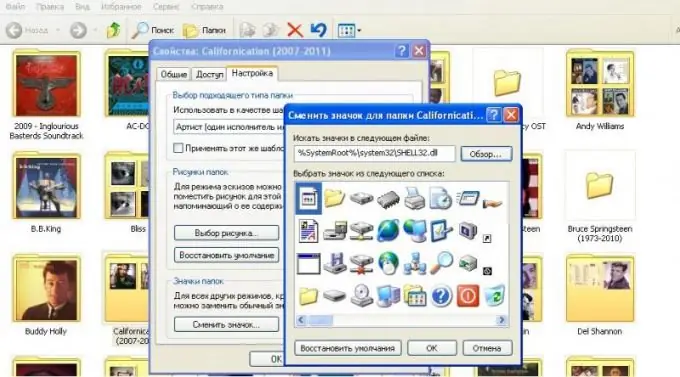
Zəruri
ico formatında şəkillərlə işləməyi dəstəkləyən qrafik redaktoru
Təlimat
Addım 1
. İso formatında şəkillər yaratmağa və saxlamağa imkan verən hər hansı bir qrafik redaktoru yükləyin və quraşdırın. Ümumiyyətlə, qısayollar yaratmaq üçün xüsusi proqramlar istifadə olunur, amma əslində bu xüsusi formatın dəstəyi xaricində bunlarda xüsusi bir şey yoxdur. Endirmədən əvvəl tətbiqetmələrin funksionallığını və əlavə imkanlarını konkret olaraq redaktə etmə vasitələri baxımından müqayisə etmək yaxşıdır.
Addım 2
Qurulmuş proqramı işə salın. Açılan menyudan "Fayl", sonra "Yeni" seçin. Redaktor etiketin son ölçüsünü əvvəlcədən göstərməyinizi istəsə, şəkil düzəlişləri əvvəlcə böyük bir ərazidə aparıldığından bu nöqtəni atlamaq daha yaxşıdır. Buradakı ən vacib şey nisbətləri qorumaqdır - piksel dəqiqliyi ilə uzunluq və enlik dəyərlərini eyni olaraq təyin edin, çünki simge kvadrat olmalıdır.
Addım 3
Müvafiq paneldəki alətlərdən istifadə edərək gələcək ikonanızın bir şəklini çəkin. Parlaqlıq, kontrast, rəng doyma və digər parametrlər üçün parametrləri düzəldin.
Addım 4
Şəklin ölçüsünü 32x32-ə qədər dəyişdirin. Sizi narahat etməyəcəyi və sonradan təsadüfən silmədiyiniz yerlərdə saxlayın. Saxla pəncərəsinin açılan menyusundan.ico formatını seçin.
Addım 5
Qısayolu dəyişdirmək istədiyiniz qovluğu tapın. Bunun üzərinə sağ vurun və "Xüsusiyyətlər" menyu maddəsini seçin. Nişanların sonuncusuna keçin - "Ayarlar". Pəncərənin ən altındakı "Qısayolu dəyişdir" düyməsini vurun.
Addım 6
Açılan yeni pəncərədə "Gözdən keçir" düyməsini vurun, axtarış qutusundan istifadə edərək bu yaxınlarda yaratdığınız qısayolu seçin, dəyişiklikləri tətbiq edin və "OK" düyməsini basaraq pəncərələri bağlayın. Qısayol şəkli dəyişmirsə, boş bir yerə sağ vurun və ekranı yeniləyin.






